Раздел: Документация
0 1 2 3 4 5 ... 21 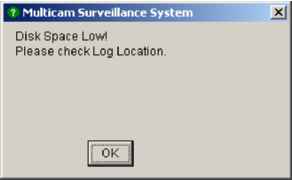 Для решения этой проблемы необходимо увеличить дисковое пространство системы, либо Совет: Для проверки версии DirectX используйте программу dxdiag имеющеюся в наборе программ ОС. Запустите программу, и она покажет, какая версия DirectX установлена на данном компьютере. Установочная программа DirectX 9 имеется в прилагаемом CD. В случае более ранней версии, установите новую запустив программу dxsetup из папки DirectX9. [Location Name] Название объекта Это название сервера (максимум 14 букв) которое отображается в главном окне программы [Log Storage] Локализация записи Выбор способа записи (запись по кругу или без удаления записанной информации) и места записи. Доступно (Available): Показывает объём свободного места на жестком диске. Recycle Log: Показывает дату последнего стёртого файла Обзор (Set Location...): Нажмите Set Location для выбора места для сохранения видео файлов. По кругу (Recycle): Выбор этой функции приводит к тому, что в случае, когда системе не хватает места для записи новой информации, она начинает стирать самые старые записи и на их место записывает новые. Если функция не выбрана, запись прекращается после заполнения дискового пространства. Хранить Дней (Keep Days): Хранит информацию за указанный период дней. Пользователь может указать период от 1 до 999 дней. Если дискового пространства не достаточно для хранения заданного периода, то система переходит в режим записи по кругу. Примечание: Для GV-250, минимальный размер свободного пространства на жестком диске необходимый для работы системы составляет 500MB, для GV-600 и выше, минимум составляет 800MB. GV-900 и GV-1000 требует 1GB и 1.2GB, соответственно. Если свободного пространства недостаточно, система автоматически сохраняет информацию на другом жестком диске; если общее количество свободной памяти становится меньше чем минимум, запись прекращается и появляется сообщение: удалить/заархивировать для освобождения места для записи. Как правильно удалять и архивировать видеофайлы, более подробно описано в главе 5. Заголовок[Caption] Позволяет поместить заголовок в левый верхний угол окна просмотра изображения с камеры. В заголовке может указываться либо только идентификатор камеры ID, либо идентификатор и имя камеры ID+Name. Если заголовок не нужен, то следует пометить NO. Уведомление[Send Alerts Approach] Позволяет выбрать между уведомлением по электронной почте или по телефонной линии или по SMS в случае детекции движения в заданной области. Про телефонную линию,смотрите "Настройку уведомления по телефонной лии/сети» на странице 32. Про электронную почту смотрите « высылку тревоги через Э-почту» на странице 46. Про SMS, смотрите Short Message Service на странице 12. Выход из программыжй Option]отметить,чтобы активизировать эту функцию.Нажать стрелку ,чтобы выбрать между автозавершением и автоперезагрузкой системы. Автозавершение выключает компьютер с завершением программы. Автоперезагрузка позволяет перезагрузить систему с завершением программы. Управление камерами[PTZ Control] Программно подсоединяет PTZ камеры к системе. Подробнее смотри далее в разделе "Панель управления PTZ". Установки наблюдения[Monitor Option] Задержка (Start Delay): Если этот флаг установлен, система задержит запись на фиксированное время после запуска системы. (в секундах). Запись по движению (Post-Rec Motion): Если этот флаг установлен, система будет осуществлять запись в течении фиксированного времени после сигнала тревоги (1 - 10 секунд). Отправка тревоги события(Send Event Alerts): Позволяет отправить уведомление образом электронной почты/телефонной линиии/SMS при появлении определенных событий. Активизировать функцию следуюем образом: 1. Проверяйте этот пункт, нажать кнопку, чтобы появиться следующий:. 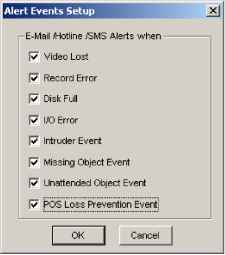 2. Отметить пункт события,который будет отправлен уведомлением, потом нажать ОК для применения. События как незвнное, потерянный объект, подозрительный объект и предупреждение потери кассовых операций активизированы только тогда, когда включили установки в главах как Применение счетчика, Монитор объекта, и Применение кассовых операций. Примечание: Для того, чтобы выбрать тип уведомления, смотрите Send Alerts Approach на странице 22. Пред-запись (Pre-Rec Motion): Функция позволяет автоматически присоединить часть записи сделанную до момента детекции движения к основной записи и таким образом сделать её более информативной. Для этого необходимо выполнить следующие действия: 1. Установите флажок, таким образам включая функцию Пред-записи. 2. Нажмите кнопку с голубым треугольникам, находящуюся в ряду с функцией. Откроется диалоговое окно настроек данной функции. 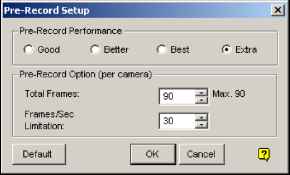 Уровень предзаписиге-Record Performance] Возможны три уровня установки Пред-Записи: 0 1 2 3 4 5 ... 21
|
